Přepínání mezi více tenanty
Při práci s více tenanty nebo adresáři v prostředí Azure může uživatel prostředí Azure muset přepínat mezi různými adresáři.
Když se přihlásíte na web Azure AI Video Indexeru, načte se výchozí adresář a příslušné účty a zobrazí je v seznamu účtů.
Poznámka:
Zkušební účty jsou globální a nejsou specifické pro tenanty. Přepnutí tenanta popsaného v tomto článku se proto vztahuje jenom na vaše účty ARM.
Možnost přepnout adresáře je dostupná jenom pro uživatele, kteří k přihlášení používají ID Entra.
Tento článek ukazuje dvě možnosti řešení stejného problému – jak přepnout tenanty:
Přepnutí tenantů z webu Azure AI Video Indexer
Pokud chcete přepínat mezi adresáři v Azure AI Video Indexeru, otevřete nabídku> Uživatel a vyberte Přepnout adresář.
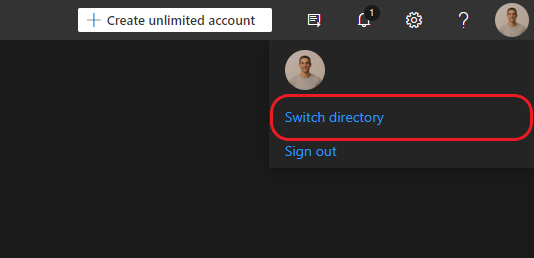
Zde může uživatel zobrazit všechny zjištěné adresáře uvedené. Aktuální adresář bude označen, jakmile vyberete jiný adresář, bude tlačítko Přepnout adresář k dispozici.
Po kliknutí se ověřené přihlašovací údaje použijí k opětovnému přihlášení k webu Azure AI Video Indexeru pomocí nového adresáře.
Přepnutí tenantů mimo web Azure AI Video Indexeru
Tato část ukazuje, jak získat název domény z webu Azure Portal. Pak se můžete přihlásit k webu Azure AI Video Indexer .
Získání názvu domény
Přihlaste se k webu Azure Portal pomocí stejného tenanta předplatného, ve kterém byl vytvořen váš účet Azure AI Video Indexer Azure Resource Manageru (ARM).
Najeďte myší na název účtu (v pravém horním rohu).

Získejte název domény aktuálního předplatného Azure, budete ho potřebovat pro poslední krok v následující části.
Pokud chcete zobrazit domény pro všechny adresáře a přepínat mezi nimi, přečtěte si téma Přepínání a správa adresářů pomocí webu Azure Portal.
Přihlaste se pomocí správného názvu domény na webu VI.
- Přejděte na web Azure AI Video Indexeru .
- Po stisknutí tlačítka v pravém horním rohu vyberte Odhlásit se.
- Na webu VI stiskněte přihlásit se a zvolte účet Id Entra.
- Vyberte Použít jiný účet.
- Zvolte Přihlásit se s dalšími možnostmi.
- Vyberte Přihlásit se k organizaci.
- Zadejte název domény, který jste zkopírovali v části Získat název domény z webu Azure Portal .